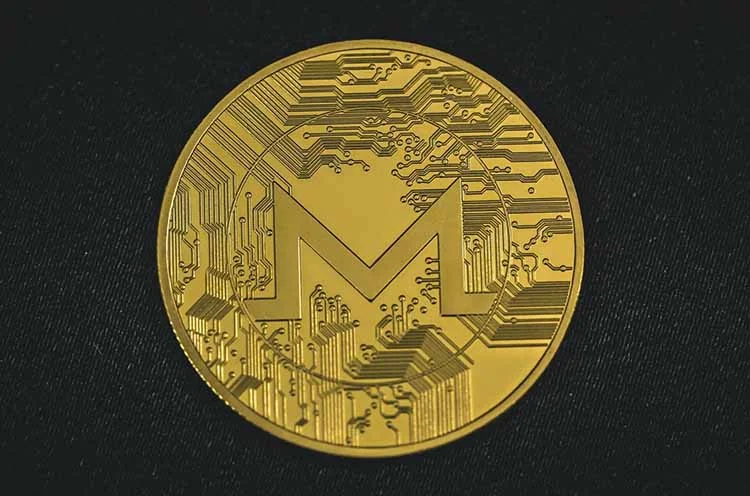Kryptomena Monero (XMR) bola vytvorená na základe blockchain tokenu ByteCoin, ktorý bol vyvinutý v roku 2014. Platobný systém nie je založený na Bitcoine, funguje na protokole CryptoNote, ktorý obsahuje mechanizmy, vďaka ktorým je blockchain úplne anonymný.
Monero má vysokú anonymitu, takže finančné regulačné orgány v rôznych krajinách ukladajú zákazy jeho obehu. Napríklad krypto brokeri v Japonsku a Južnej Kórei, ako sú UpBit, Coincheck a OKEx, odmietli Monero uviesť na zoznam.
Dôvodom tohto rozhodnutia bola skupina FATF (Financial Action Task Force), ktorá od všetkých búrz kryptomien vyžadovala dodržiavanie postupov AML (boj proti praniu špinavých peňazí) a CFT (boj proti financovaniu terorizmu).
Bohužiaľ, kvôli architektúre Monero Monero, ktorá zaručuje úplnú anonymitu, nie je možné splniť požiadavky FATF.
Čo dolovať monero na grafickej karte alebo procesore
Veľkou výhodou meny Monero je, že používa algoritmus RandomX, ktorý je optimalizovaný pre ťažbu na CPU a GPU. Nižšie teda nájdete informácie o ťažbe na CPU aj na grafickej karte.
V praxi však môžeme povedať, že návratnosť pri grafických kartách je o niečo horšia ako pri procesoroch. Výkon najvyššej triedy grafických kariet je dobrý, ale kvôli vysokej cene sa ťažba Monera rýchlo nevráti.
Ťažba meny Monero na CPU
Ťažba na CPU je oveľa efektívnejšia ako ťažba na grafických kartách. Napríklad AMD Ryzen 9 3950X možno pretaktovať až na 19,5 Kh/s, čo je veľa. Na ťažbu je však oveľa výhodnejšie vziať lacnejšie riešenia, ako je napríklad Ryzen 5 3600X.
Samozrejme, priemerná doba návratnosti CPU je približne dva roky. Na ťažbu však môžete využívať nie všetky jadrá, ale povedzme polovicu z nich, a zarábať peniaze, zatiaľ čo počítač používate na iné úlohy.
Ťažba meny Monero na GPU
Na ťažbu je lepšie používať grafické procesory od spoločnosti Nvidia, ktoré majú pri ťažbe meny Monero oveľa vyššiu účinnosť ako grafické karty ATI.
Ako jasný príklad si zoberme grafickú kartu Nvidia RTX 3080, ktorá patrí do najvyššieho segmentu a má najlepší výpočtový výkon. Avšak aj grafická karta tejto úrovne produkuje len 1,5 Kh/s, čo v porovnaní s Ryzenom 9 3950X vyzerá veľmi slabo.
Ďalším problémom pri ťažbe na grafickej karte je, že GPU má vysokú spotrebu energie, čo môže viesť k tomu, že sa vám pri ťažbe meny Monero nemôže ani zotaviť. Pozitívom však je, že môžete ťažiť na grafickej karte aj na CPU.
Ak chcete presnejšie pochopiť výhody ťažby, môžete použiť špeciálne online kalkulačky ťažby.
Presnú výšku príjmu v pomere k spotrebe energie si môžete pozrieť online na kalkulačke Nicehash. Ak chcete použiť kalkulačku výnosov z ťažby WhatToMine, musíte:
- Spustenie ťažby v poole na meranie rýchlosti hashovania
- Otvorte túto stránku
- Zadajte získané údaje do poľa “Hash rate”.
- Do poľa “Náklady” zadajte cenu elektrickej energie vo vašom regióne a do poľa “Výkon” zadajte výkon vášho zariadenia.
- Kliknite na tlačidlo “Vypočítať”.
Čo potrebujete na začatie ťažby meny Monero
Ťažba kryptomien si vyžaduje špeciálny softvér. Na ťažbu na CPU sa zvyčajne používa Claymore CryptoNote Windows CPU Miner. A na ťažbu na grafických kartách sa používa Claymore CryptoNote GPU Miner. Nastavenie ťažby Monero vám nezaberie veľa času a nevyžaduje si žiadne špeciálne znalosti a zručnosti.
Existujú programy ako XMR-STAK-AMD alebo XMR-STAK-NVIDIA, ktoré vývojári vytvorili špeciálne pre určité zariadenia.
Náročnosť ťažby meny Monero
Náročnosť ťažby je meradlom toho, ako ťažké je nájsť blok v sieti a získať zaň odmenu. Čím viac zariadení je zapojených do siete, tým vyššia je jej zložitosť. Index tiež ukazuje úroveň popularity ťažby kryptomien. Vo februári 2022 bola zložitosť siete Monero 388,371 GH/s.
Ako vytvoriť peňaženku na ťažbu kryptomeny Monero
Aby ste mohli začať ťažiť, musíte si vytvoriť vlastnú peňaženku s kryptomenami, do ktorej budú prichádzať mince z Monera. Ak chcete vytvoriť peňaženku, musíte:
- Prejdite na webovú lokalitu Monero na adrese https://www.getmonero.org
- Na domovskej stránke si vyberte peňaženku a kliknite na položku na stiahnutie
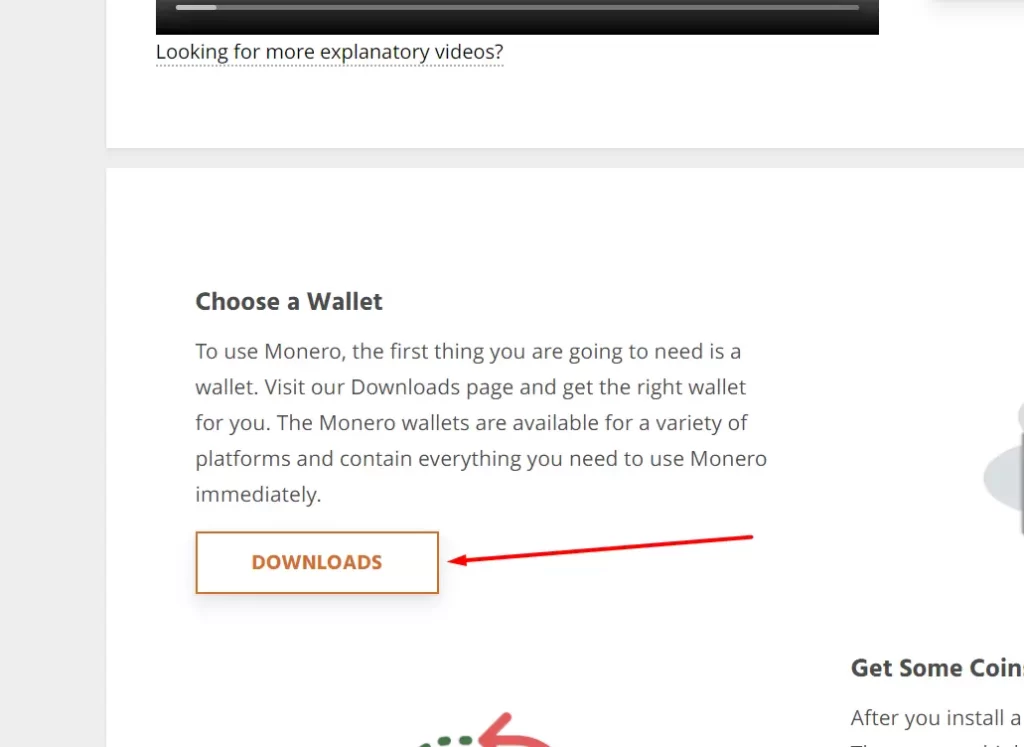
- Z navrhovaného zoznamu vyberte operačný systém, v našom prípade to bude Windows 64-bit
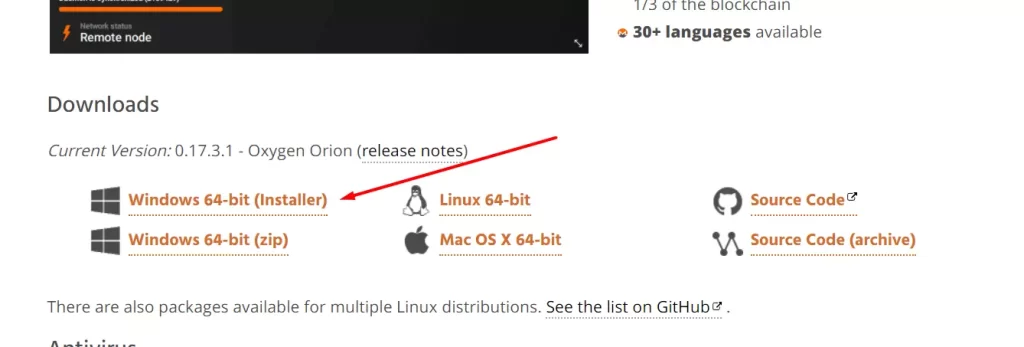
- Po stiahnutí inštalačného programu ho otvorte a zobrazí sa vám okno, ako je toto, musíte kliknúť na ďalšie
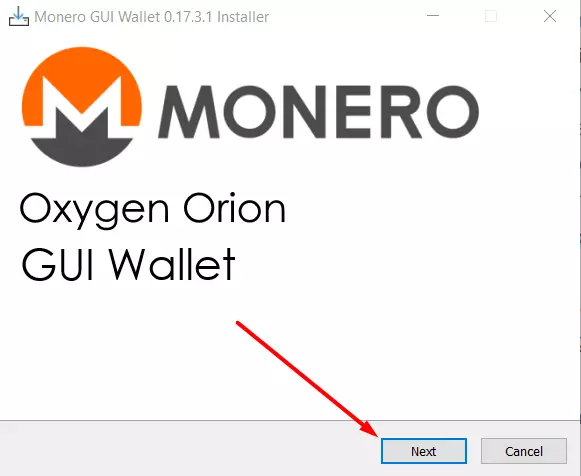
- Potom budete musieť prijať licenčnú zmluvu.
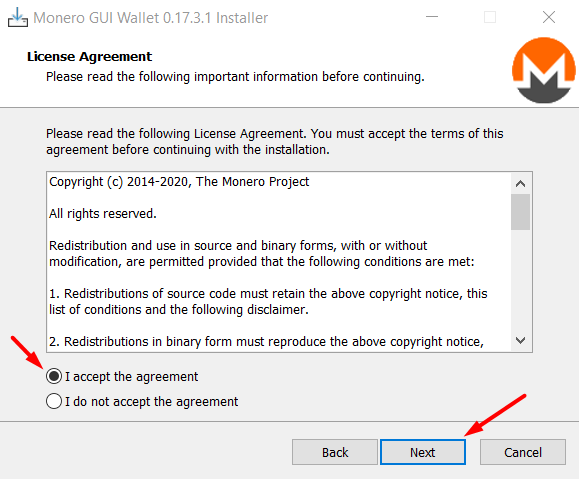
- Potom vyberte priečinok, do ktorého bude peňaženka Monero nainštalovaná
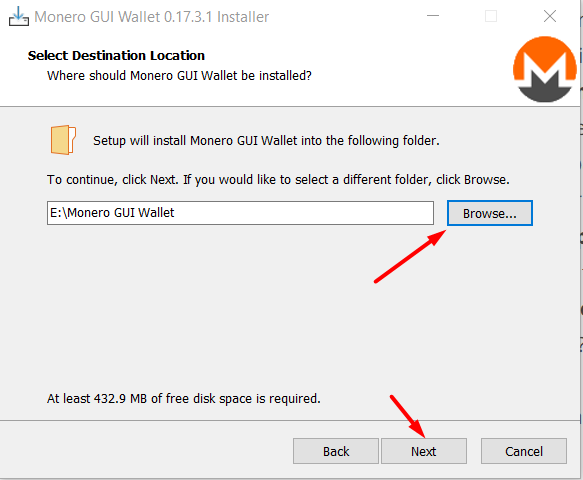
- Ďalej je potrebné vybrať miesto, kde bude umiestnený adresár blockchainu
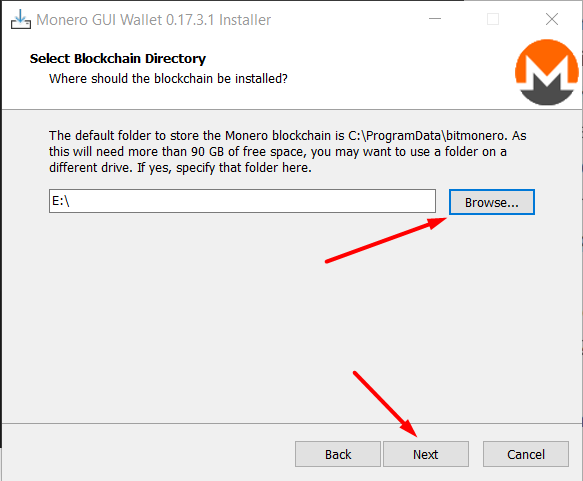
- Potom je potrebné vybrať ponuku zložky Štart
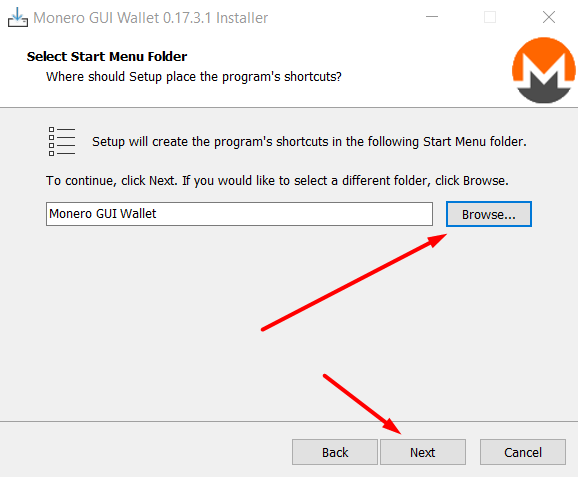
- Tu môžete začiarknuť políčko na vytvorenie ikony na ploche
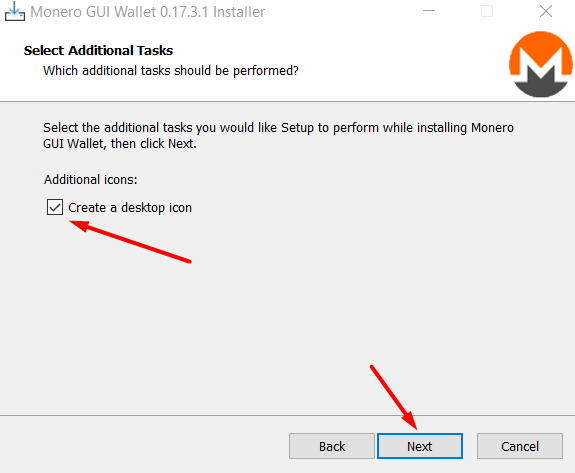
- Ak ste pripravení na inštaláciu, kliknite na tlačidlo Inštalovať
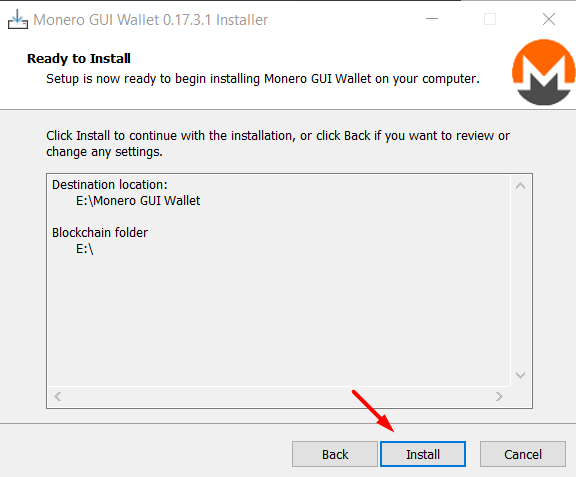
- Po inštalácii sa zobrazí okno, v ktorom si môžete vybrať jazyk.
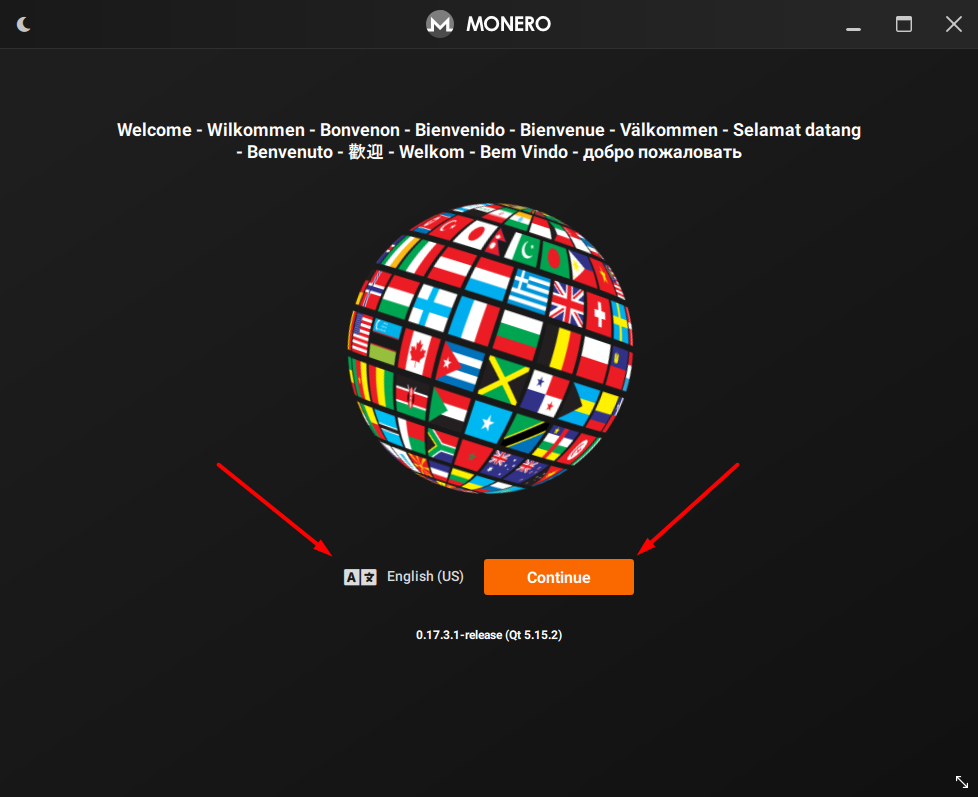
- Ďalej si musíte vybrať mod pre vašu peňaženku, ak ste začiatočník, odporúčam vybrať si jednoduchý mod
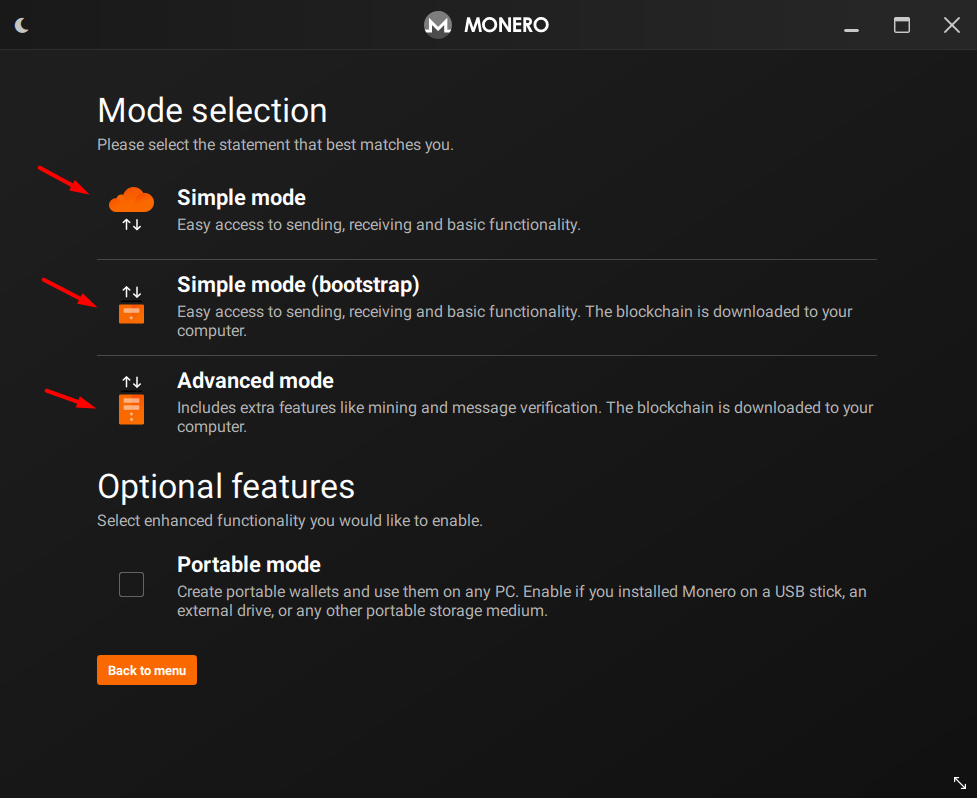
- Tu sa dozviete, čo je to jednoduchý režim, musíte zaškrtnúť políčko, aby ste sa uistili, že tomu rozumiete, a stlačiť ďalšie tlačidlo.
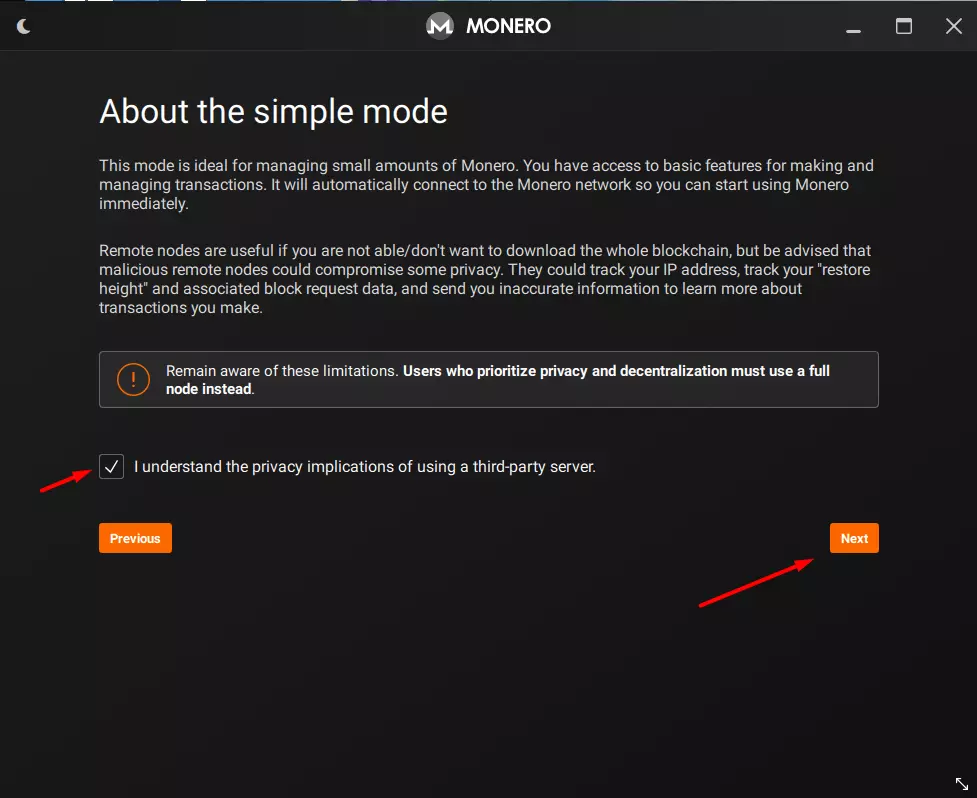
- Kliknite na Vytvoriť novú peňaženku, vyplňte prázdne polia a postupujte podľa pokynov na dokončenie vytvorenia peňaženky.
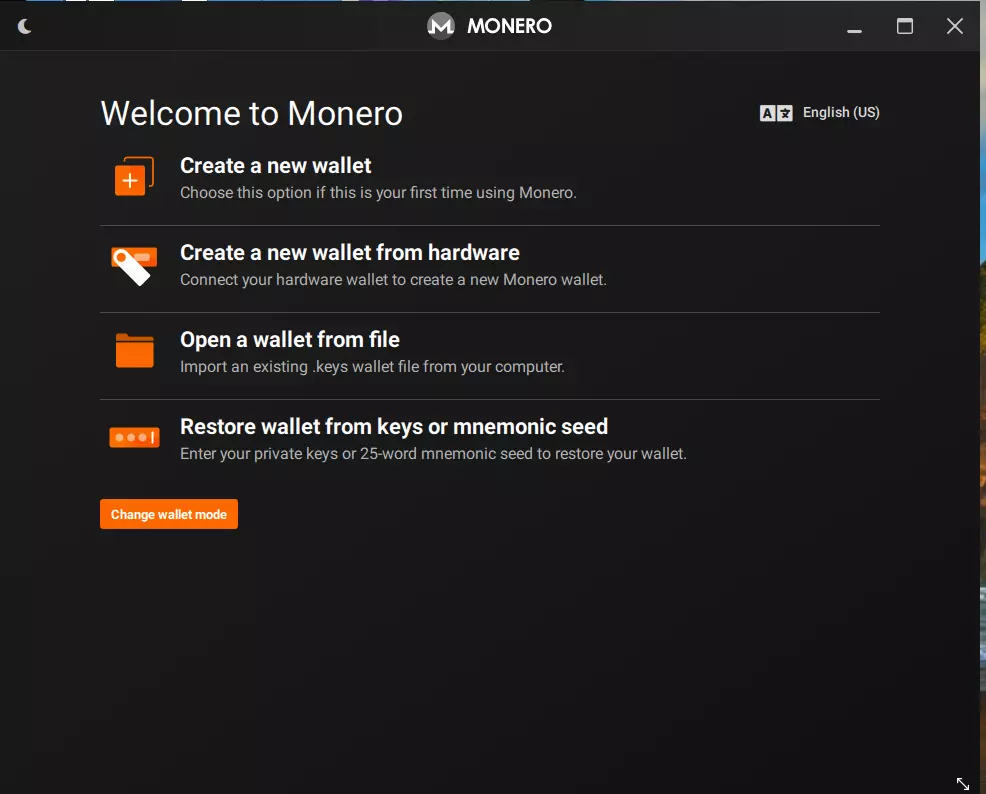
Po vytvorení peňaženky si môžete skopírovať špeciálny identifikátor peňaženky, ktorý budeme potrebovať neskôr. Vložíme ho do nášho bat súboru, aby odmena za ťažbu prišla presne do našej peňaženky.
Ako začať proces ťažby
Ak chcete začať ťažiť, musíte prejsť nasledujúcimi krokmi:
- Musíte si stiahnuť ťažobný program, v našom prípade je to XMRig, ktorý si môžete stiahnuť z oficiálnej webovej stránky xmrig.com. Ďalšie pokyny na inštaláciu nájdete na tejto webovej stránke.
- Nastavte si ťažiareň. Príklad príkazového riadku pre xmrig: xmrig -o pool.minexmr.com: Môžete tiež použiť sprievodcu nastavením XMRig. inštrukcie: 3372 -u – a kód vašej peňaženky Monero alebo môžete použiť sprievodcu nastavením XMRig.
- Začnite ťažiť a počkajte na odmenu.
Nastavenia, ktoré vám pomôžu ťažiť Monero
Aby bolo ťaženie čo najpohodlnejšie, musíte zmeniť niektoré nastavenia v systéme Windows. Na tento účel musíte:
- Najprv vypnite režim hibernácie, pretože by prerušil prácu programu, na čo musíte prejsť do “Nastavenia plánu napájania” a nastaviť prepínač “Uviesť počítač do režimu hibernácie” na “Nikdy”.
- Ďalej je potrebné zmeniť veľkosť súboru swap na 16000 MB (16 GB).
- Môžete tiež vypnúť systém aktualizácií systému Windows, aby ste sa vyhli narušeniu činnosti programu Miner.
- Ak používate program Windows Defender alebo iný antivírusový program, pridajte výnimku, aby nepovažoval miner za vírus a nebránil jeho používaniu.
Teraz už vášmu počítaču nebude nič brániť v ťažbe meny Monero.
Tab-TV neposkytuje žiadne poradenstvo v oblasti investícií, správy peňazí ani obchodovania. Ak chcete vedieť viac, prečítajte si naše vyhlásenie o odmietnutí zodpovednosti.